Comment supprimer l'arrière-plan d'une image sur iPhone
Imaginez que vous preniez une photo d'un chat mignon avec votre iPhone et que vous souhaitiez la partager avec vos amis, et que vous souhaitiez que vos amis remarquent le chat immédiatement et ne soient pas distraits par l'arrière-plan chargé. C'est à ce moment-là que vous avez besoin de compétences en matière de suppression de l'arrière-plan, et ici nous allons vous expliquer comment supprimer l'arrière-plan d'une image sur iPhone rapidement et facilement.
Il existe différentes manières sur iPhone de supprimer l’arrière-plan d’une photo. Vous pouvez utiliser les nouvelles fonctionnalités intégrées de l'iPhone, recourir à certains outils de suppression d'arrière-plan en ligne ou télécharger directement une image Web après avoir utilisé Safari pour supprimer son arrière-plan. Passez ensuite à la description détaillée de la façon de supprimer les arrière-plans.
Partie 1. Supprimer l'arrière-plan de l'image sur iPhone avec sa fonctionnalité intégrée
Le dernier iOS 16 d'Apple est doté de plusieurs fonctionnalités étonnantes, notamment un outil de suppression d'arrière-plan intégré. Vous pouvez désormais supprimer facilement l’arrière-plan d’une image sur iPhone avec Photos ou Fichiers. Les étapes sont simples et nous vous les montrerons dans le contenu suivant. Allons-y.
Supprimer l'arrière-plan des photos
Vous ne savez peut-être pas que l'application Photos dispose d'un puissant outil de suppression d'arrière-plan intégré pour iPhone, car vous ne pouvez pas voir l'option Supprimer l'arrière-plan partout dans Photos. En fait, il est simple et simple d'utiliser l'outil.
Ouvrez une photo dont vous souhaitez supprimer l'arrière-plan, puis appuyez longuement sur l'objet dans la photo. Vous verrez un halo entourant l'objet et deux options de Copier et Partager.
Vous pouvez appuyer sur Copier et coller l'image où vous le souhaitez. Par exemple, vous pouvez coller l'image avec un fond transparent sur iPhone dans Fichiers ou l'envoyer à votre ami via iMessage.
Si vous choisissez Partager, un menu contextuel apparaîtra avec plusieurs options de partage pour vous. Vous pouvez le partager via les réseaux sociaux ou l'enregistrer sur votre appareil.
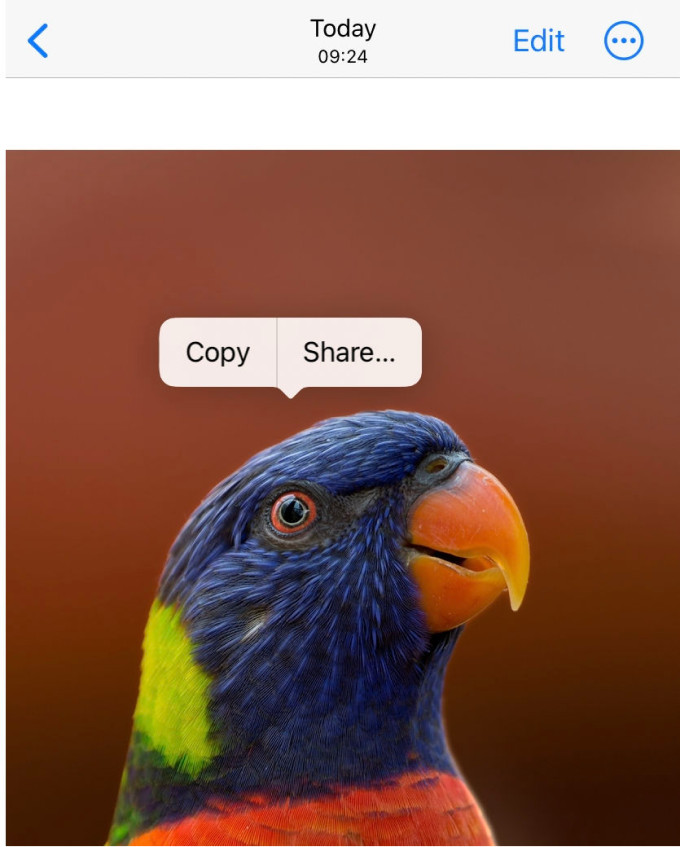
Supprimer l'arrière-plan des fichiers
Vous pouvez également effacer l'arrière-plan des photos dans les fichiers de l'iPhone. Si vous n'aimez pas l'arrière-plan d'une photo, lisez les étapes suivantes pour savoir comment supprimer l'arrière-plan d'une image dans Fichiers.
- Étape 1 : Sélectionnez l'image que vous souhaitez modifier dans Fichiers. Ensuite, appuyez sur Actions rapides.
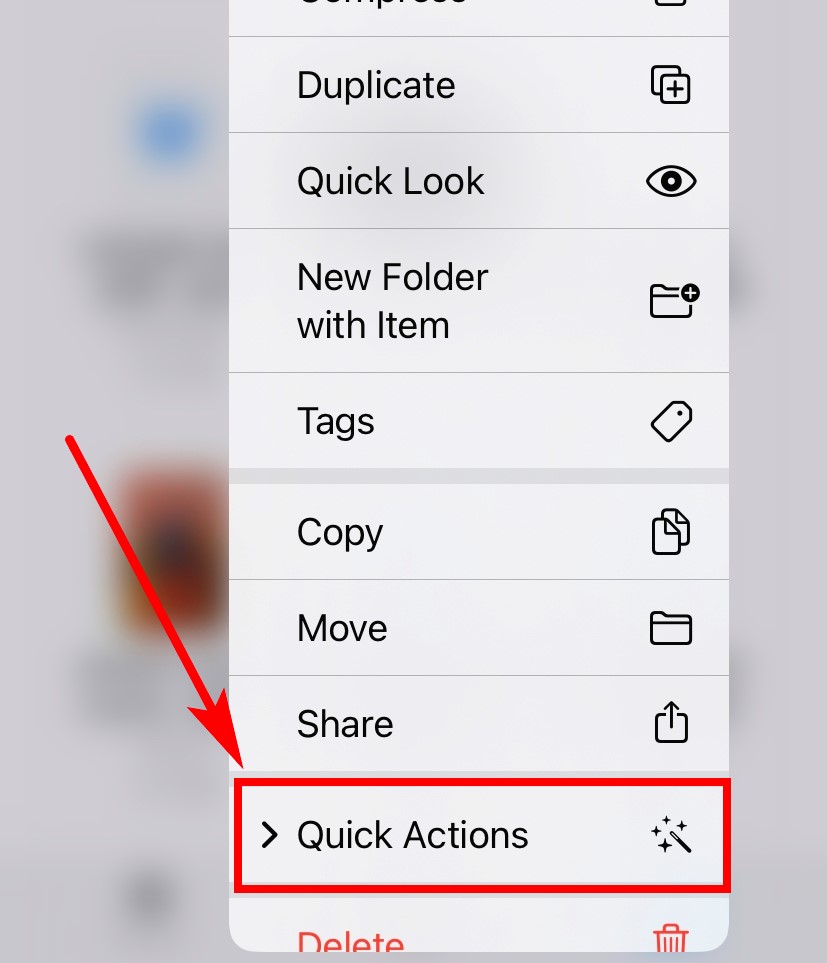
- Étape 2 : L'iPhone propose plusieurs actions rapides pour modifier une photo. Ici, nous choisissons Supprimer l'arrière-plan.
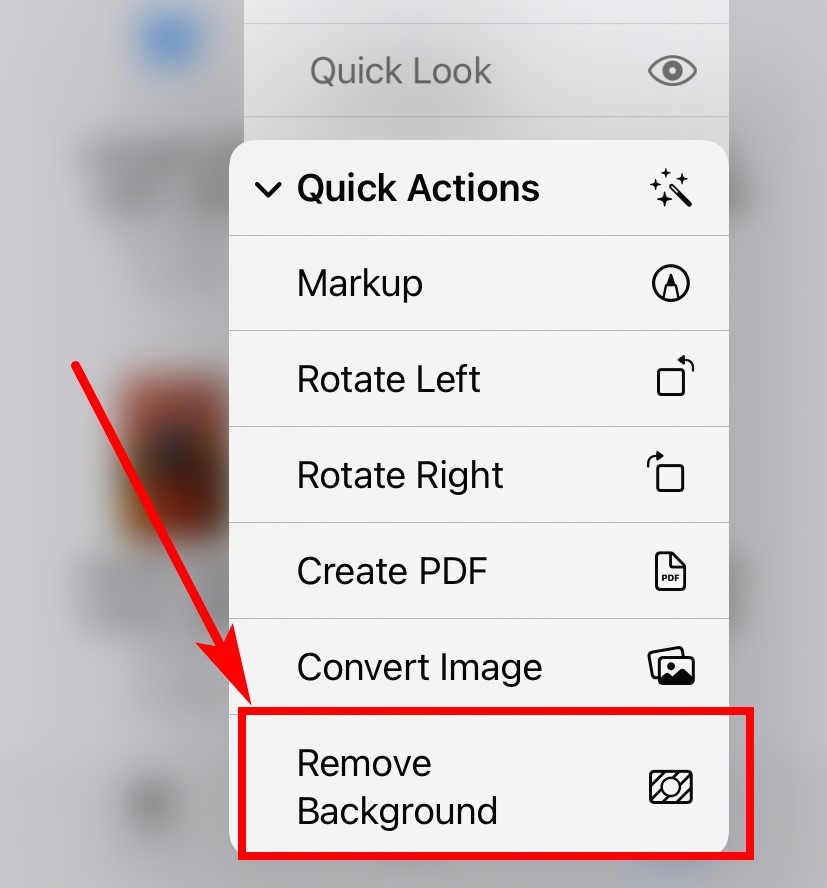
- Étape 3 : Attendez quelques secondes et vous verrez une image avec l'objet d'origine et un arrière-plan transparent dans les fichiers iPhone. L'effet de la fonction de suppression d'arrière-plan photo de l'iPhone est illustré ci-dessous.

Partie 2. Supprimer l'arrière-plan en ligne gratuitement
En plus de la fonction de suppression d'arrière-plan de l'iPhone, vous pouvez également vous tourner vers certains outils de suppression d'arrière-plan en ligne pour effacer automatiquement l'arrière-plan de l'iPhone. Ils produisent généralement des résultats plus précis, car ils sont des outils de suppression d’arrière-plan professionnels spécialisés et utilisent un algorithme avancé.
Ensuite, nous présenterons deux sites Web sur lesquels vous pouvez compter pour supprimer l’arrière-plan d’une image sur iPhone.
AnyEraser – Traitement le plus rapide et précis
N'importe quelle gomme est l'un des outils de suppression d'arrière-plan en ligne les plus rapides. D'un simple clic sur l'écran, AnyEraser supprimera automatiquement l'arrière-plan de la photo en un rien de temps et produira une découpe précise avec des bords nets et adoucis.
Si vous souhaitez effacer rapidement l’arrière-plan de votre iPhone, ce sera un bon choix. Continuez ensuite pour les étapes détaillées.
- Étape 1 : Ouvrez votre navigateur et visitez N'importe quelle gommesite de.
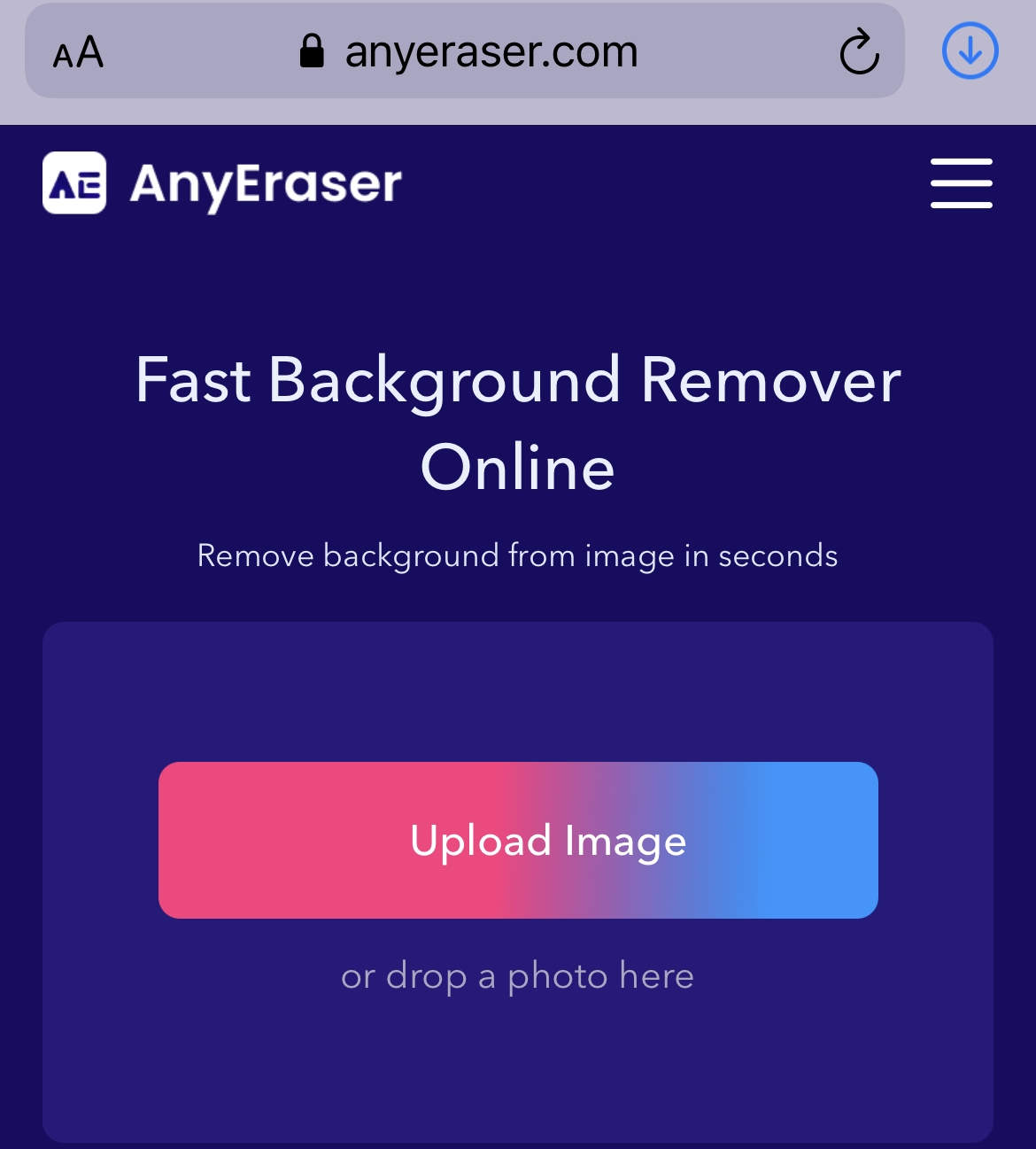
- Étape 2 : Appuyez sur Télécharger image, et vous verrez un menu contextuel vous permettant de choisir une image sur votre appareil. Vous pouvez aller au Photothèque et sélectionnez une photo, ou parcourez le gestionnaire de fichiers pour en sélectionner une.
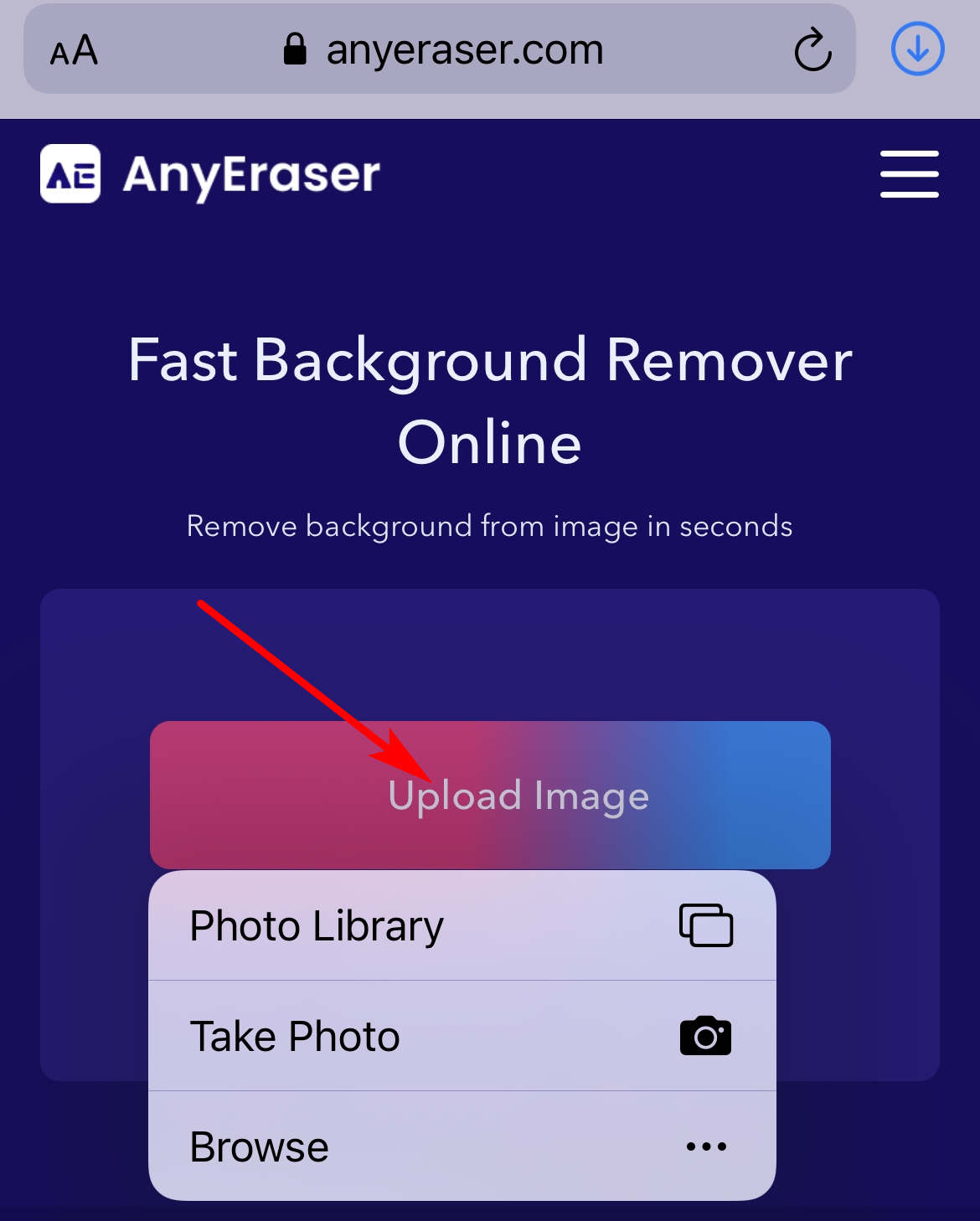
- Étape 3 : Une fois que vous avez choisi une image, AnyEraser commencera à supprimer l'arrière-plan de la photo et vous donnera un résultat en 3 à 5 secondes environ. Ensuite, appuyez sur Télécharger en haut pour enregistrer l'image avec un arrière-plan transparent sur iPhone. Vous pouvez également ajouter une nouvelle couleur d'arrière-plan à l'image en bas.
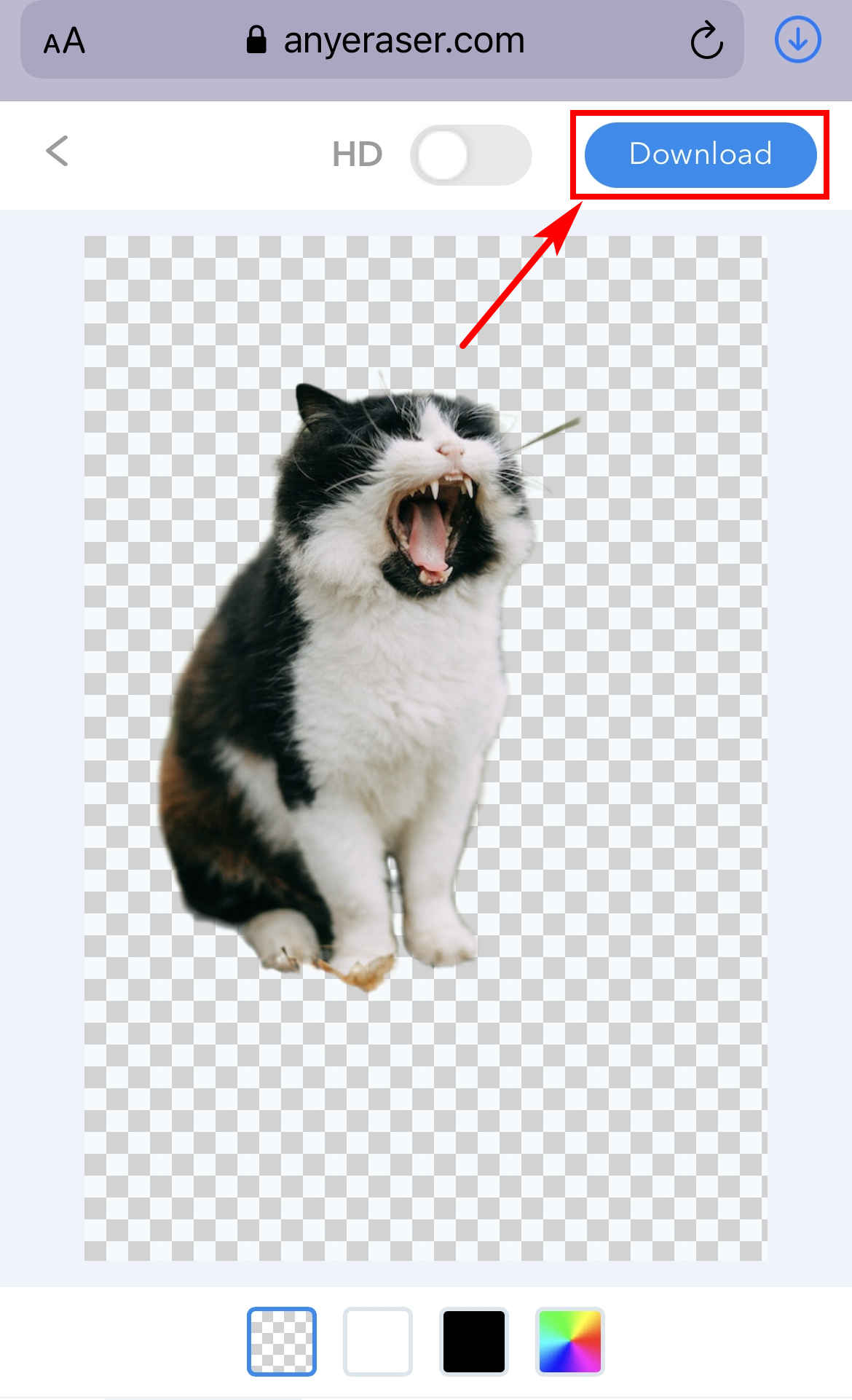
remove.bg – Résultats avec une qualité constante
remove.bg est également un bon choix sur iPhone pour supprimer l’arrière-plan des photos rapidement et facilement. Il offre une qualité de résultat constante, ce qui signifie qu'il produit des découpes relativement précises, quelle que soit la complexité des arrière-plans. Il vous permet également de modifier davantage le résultat. Continuez à lire comment supprimer l’arrière-plan des images avec ce puissant outil Web.
- Étape 1 : Lancez un navigateur et visitez remove.bg.
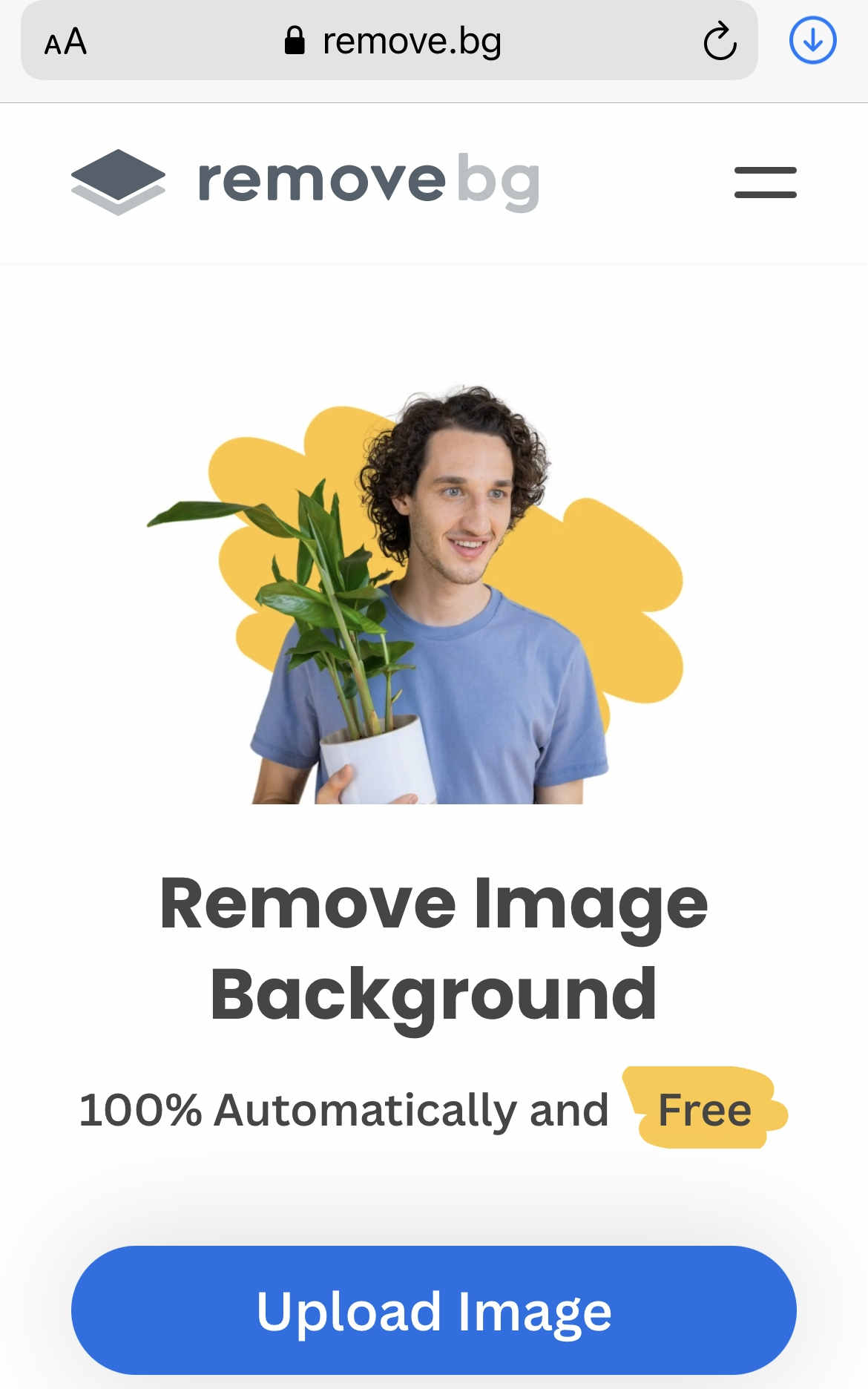
- Étape 2 : Appuyez sur Télécharger l'image et, dans la fenêtre contextuelle, choisissez un moyen de télécharger l'image dont vous souhaitez supprimer l'arrière-plan.
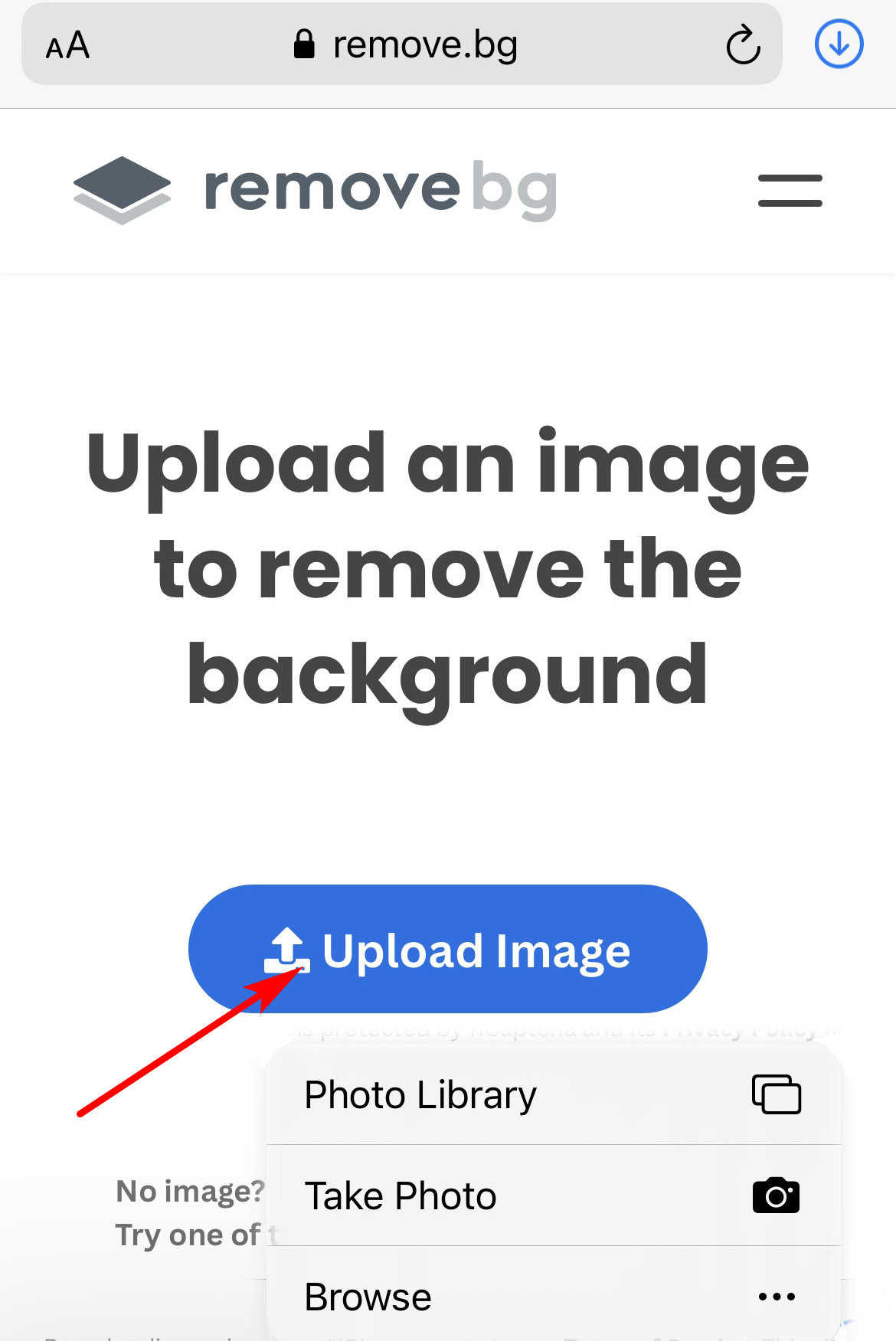
- Étape 3 : Attendez quelques secondes et cela supprimera l’arrière-plan de la photo. Sur la page de résultats, appuyez sur Télécharger pour enregistrer l'image PNG avec un arrière-plan transparent sur votre iPhone.
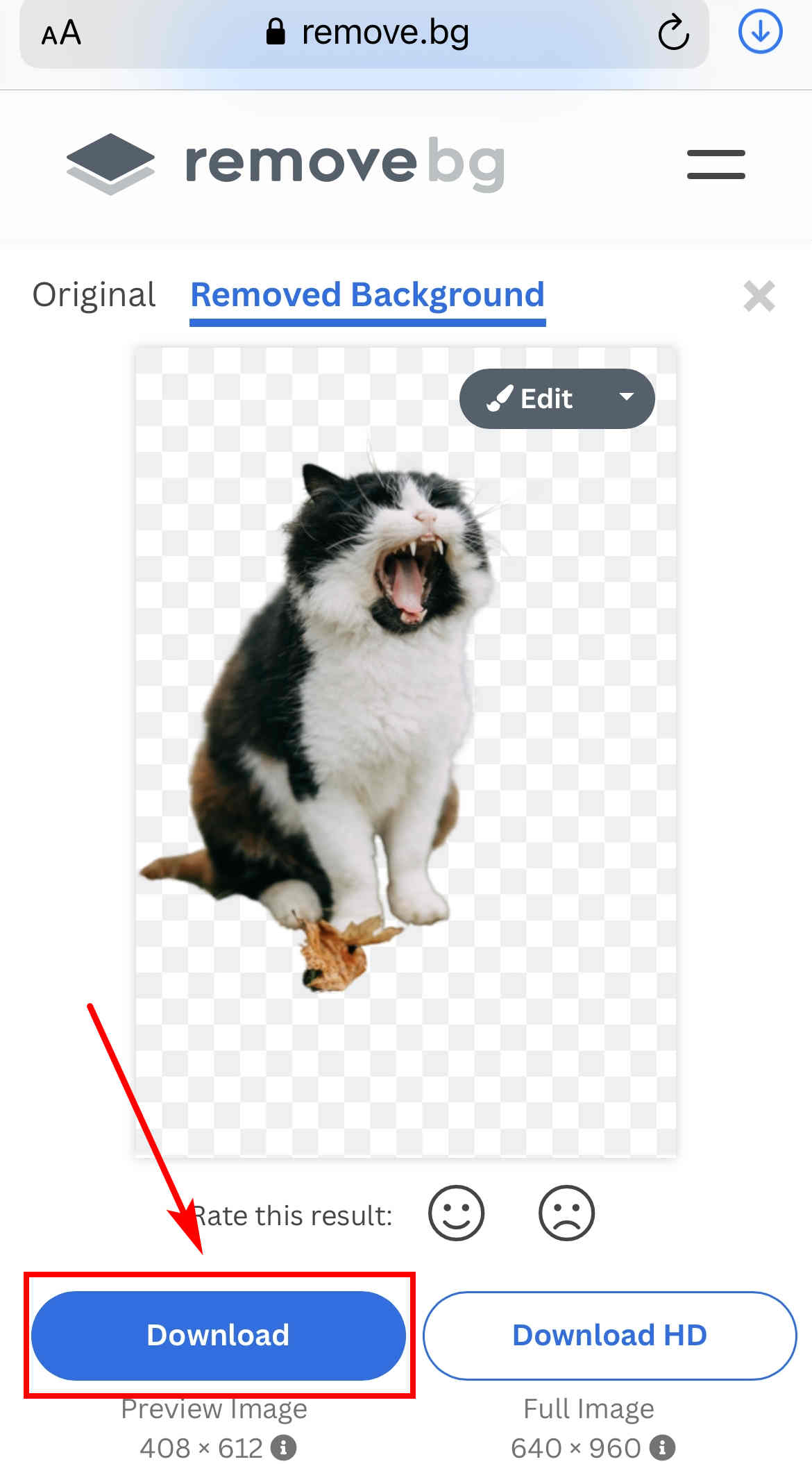
Partie 3. Supprimer l'arrière-plan des images Web directement avec Safari
Les méthodes mentionnées ci-dessus sont d’excellents choix pour supprimer l’arrière-plan de n’importe quelle photo sur votre appareil. Mais que se passe-t-il si vous souhaitez supprimer l’arrière-plan d’une image sur un site Web, et non sur votre appareil ? Peut-être que vous trouvez des photos Web d'animaux mignons ou d'objets intéressants et que vous vous demandez comment supprimer leurs arrière-plans. Ici, nous allons vous expliquer comment supprimer l'arrière-plan d'une image sur iPhone avec son navigateur Safari, et c'est en fait assez simple.
Supposons que vous trouviez une image Web dont vous souhaitez enregistrer le sujet, appuyez simplement dessus et maintenez-la enfoncée jusqu'à ce qu'un menu contextuel apparaisse. Robinet Copier l'objet, puis vous pouvez coller l'image avec un arrière-plan transparent dans Fichiers iPhone, Message ou toute autre application de votre choix.
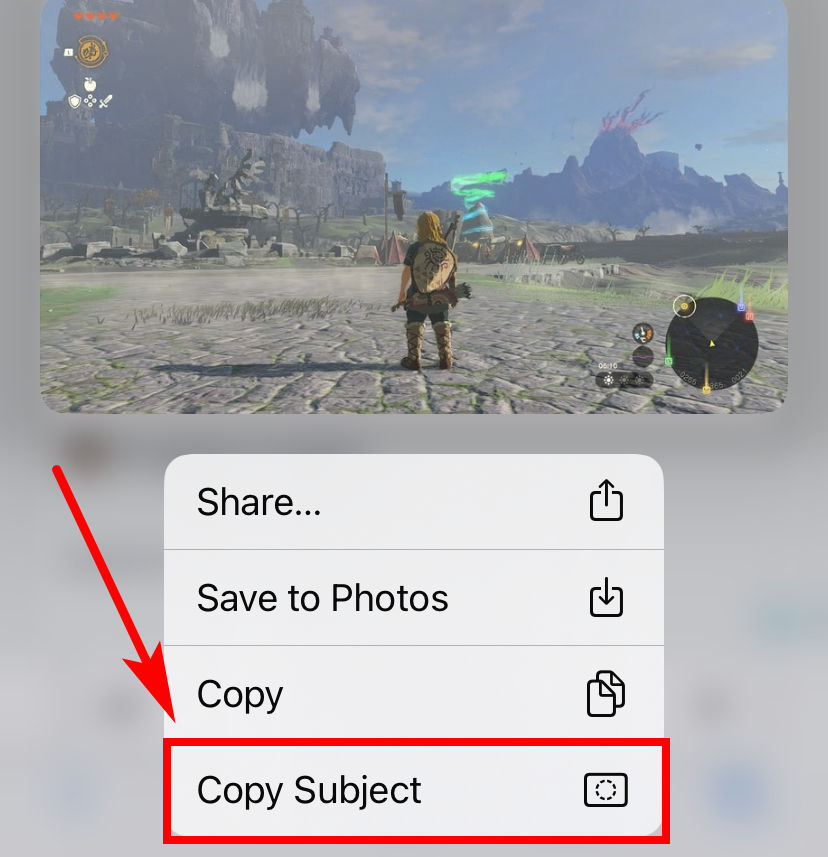
Conclusion
Ceci est un guide sur la façon de supprimer l'arrière-plan d'une image sur iPhone. Si vous possédez un iPhone avec iOS 16, vous serez heureux de savoir que vous pouvez utiliser la nouvelle fonctionnalité de suppression d'arrière-plan d'iOS 16, qui améliore vos capacités d'édition. Cependant, si vous n’utilisez pas actuellement iOS 16, ne vous inquiétez pas. Nous vous proposons des alternatives. Nous vous présenterons plusieurs outils de suppression d'arrière-plan basés sur le Web, notamment N'importe quelle gomme, Remove.bg, réputés pour leur capacité à fournir des résultats précis et exacts.
J'espère que vous apprécierez ce tutoriel et qu'il vous sera utile.
FAQ
1. Comment supprimer l’arrière-plan d’une photo sur mon iPhone ?
L'iPhone avec le dernier iOS 16 dispose d'une nouvelle fonctionnalité intégrée de suppression d'arrière-plan. Ouvrir une photo dans Photos, puis appuyez longuement sur le sujet jusqu'à ce que deux options contextuelles apparaissent vous permettant de Copier et Partager le sujet sans arrière-plan. Vous pouvez également appuyer longuement sur une image dans Fichiers puis choisissez Actions rapides, Supprimer l'arrière-plan.
2. Comment supprimer l’arrière-plan d’une photo ?
Vous pouvez vous tourner vers un outil de suppression d'arrière-plan en ligne, tel que N'importe quelle gomme. Allez sur la page d'AnyEraser, cliquez sur Télécharger image pour choisir une photo sur votre appareil, puis, lorsque le résultat apparaît, appuyez sur Télécharger.


